Como criar um logotipo com o Photoshop no computador

Antes de explicar para você como criar um logotipo com o Photoshop em seu computador, Lembro que o aplicativo em questão faz parte do pacote Adobe Creative Nuvem que, como já mostrei em outro artigo, pode ser testado gratuitamente por 7 dias, mas depois requer a assinatura de uma assinatura que começa a partir de 12,19 euro / mês (mais informações aqui).
Acredito que você já tenha instalado em seu computador. Se este não for o caso e você precisar de ajuda para fazê-lo, consulte meu guia sobre como fazer o download do Photoshop e instalá-lo no Windows e macOS. Dito isso, podemos finalmente agir!
Encontre fontes e outros gráficos úteis
Antes de agir e ver como criar um logotipo com o Photoshop em detalhes, aconselho você a realizar algumas operações que são muito importantes na criação de um logotipo. O primeiro é localizar o tipo de logotipo para criar inspirando-se em marcas existentes. O segundo, no entanto, é o download de escrevendo personagens (o famoso fonte) que são originais e cativantes, para que possam efetivamente enriquecer a sua criação.
Para ter uma ideia melhor do tipo de logotipo a criar e obter a inspiração certa, conecte-se ao site do Logopond e navegue por todos os logotipos nele. Entre as centenas de trabalhos hospedados no site, você certamente encontrará ideias vencedoras para a realização de sua logomarca.
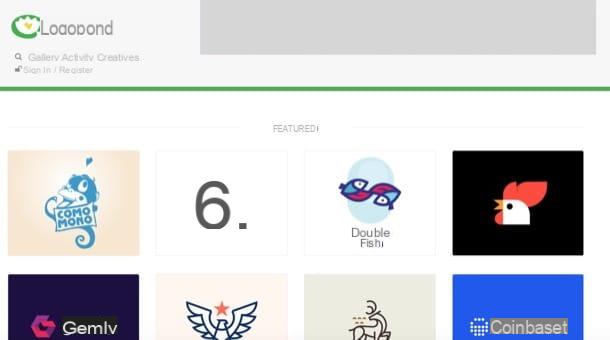
Para ver a lista das marcas mais populares, coloque o cursor do mouse sobre o item Galerias localizado no canto superior esquerdo e selecione a opção TENDÊNCIA no menu no canto superior esquerdo. Para ampliar um logotipo, no entanto, tudo o que você precisa fazer é clicar em sua miniatura.
Quanto às fontes, se você está procurando fontes bonitas e originais para usar em seu logotipo, acesse o site da DaFont e dê uma olhada nas várias fontes disponíveis neste último. Porém, eu recomendo: se você precisar criar um logotipo para exibição pública (em seu site ou em outro lugar), baixe apenas fontes licenciadas Grátis/Público Domínio que também podem ser usados livremente para fins comerciais.
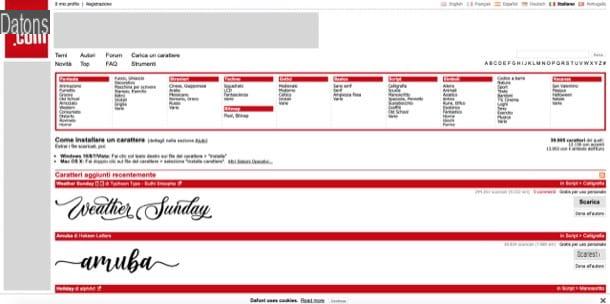
Para filtrar fontes com base em sua licença, selecione qualquer letra no canto superior direito da página inicial do DaFont (ou faça uma pesquisa), clique no item Mais opções, coloque a marca de seleção ao lado dos itens Domínio público / GPL / OFL e 100% grátis e clique no botão entrar.
Assim que tiver a fonte, para instalá-la no Windows tudo que você precisa fazer é extrair seus arquivos para a pasta C: WindowsFonts. Se, por outro lado, você usa um Mac, abra os personagens e clique na escrita Instalar fonte presente na janela que é mostrada a você. Se você precisar de mais informações sobre como instalar fontes em um computador, dê uma olhada no estudo aprofundado que acabei de vincular.
Crie o logotipo
Agora, depois de encontrar a inspiração certa e as fontes que pretende usar em seu projeto, você está finalmente pronto para criar um logotipo com o Photoshop. Depois de iniciar o programa em seu PC, abra o menu Envie o (canto superior esquerdo), selecione o item Novo… a partir do último e crie uma imagem que tenha uma resolução razoavelmente grande (por exemplo, 1024 1024 pixels x) com um fundo transparente.
Se você não sabe como fazer isso, preencha os campos de texto largura e altura, tendo o cuidado de selecionar o item pixels no menu suspenso localizado no lado direito da caixa Novo Documentoe selecione o item transparente do menu Conteúdo de fundo que é colocado um pouco mais abaixo e pressiona o botão Crea, para acessar o editor do Photoshop.
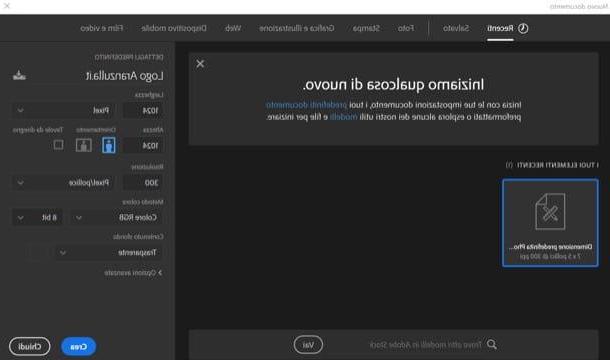
Neste ponto, comece a selecionar as formas que deseja usar como base do seu logotipo clicando com o botão direito do mouse no ferramenta retângulo ou na outra forma geométrica ativa na barra de ferramentas lateral do Photoshop (na parte inferior da própria barra) e selecionando a forma geométrica de sua preferência: Retângulo, Retângulo arredondado, Elipse, Polígono, Linea o Formulário pessoal.
Para definir a cor de preenchimento dos objetos, clique na caixa ao lado do item Preencher (canto superior esquerdo) e selecione a cor desejada na paleta ou use a janela de propriedades que aparece na tela imediatamente após desenhar a forma.
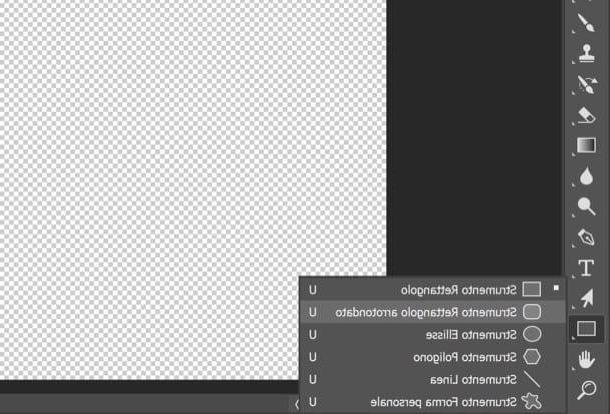
Se você deseja inserir texto no logotipo, defina a fonte e o tamanho do texto nos menus suspensos localizados na parte superior e recupere o ferramenta de texto pressionando o "T”Encontrado na barra de ferramentas localizada à esquerda. Em seguida, clique onde deseja inserir o texto e substitua as palavras de exemplo pelo texto que deseja adicionar ao logotipo.
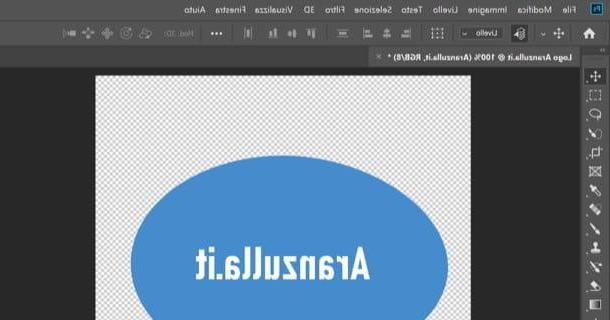
Se desejar, você também pode aplicar efeitos especiais à sua escrita. Para fazer isso, clique com o botão direito na camada de texto na caixa no canto inferior direito e selecione o item Opções de mistura ... no menu que aparece. Na janela que aparece, você pode aplicar muitos efeitos à sua escrita (por exemplo, traccia para adicionar bordas coloridas, brilho externo para um efeito brilhante, etc.) simplesmente colocando a marca de seleção ao lado de seus nomes, localizado na barra lateral esquerda.
Se necessário, você pode alterar as características do efeito que escolheu usar usando os botões e menus localizados à direita (lembrando de pressionar o botão OK para salvar as alterações feitas). Quando estiver satisfeito com o resultado, selecione o item Salvar com nome do menu Envie o Photoshop e exporte seu logotipo em PNG o GIFpara manter o fundo transparente.
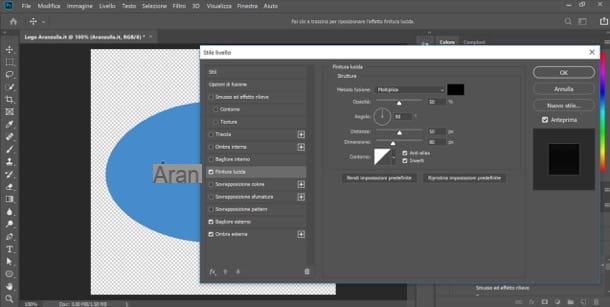
Lembro que também existe uma versão online do Photoshop que pode ser usada gratuitamente em todos os principais navegadores com suporte para Adobe Flash Player (falei sobre isso em outro artigo, lembra?). Infelizmente, no entanto, ele não integra ferramentas adequadas para a criação de logotipos.
Uma alternativa válida a este serviço é representada pelo Photopea, um editor de fotos online gratuito (desenvolvido por terceiros) que, por outro lado, inclui ferramentas adequadas para o efeito. Para obter mais informações sobre como funciona, leia o estudo aprofundado dedicado a sites de edição de fotos.
Crie um logotipo com o Photoshop em smartphones e tablets
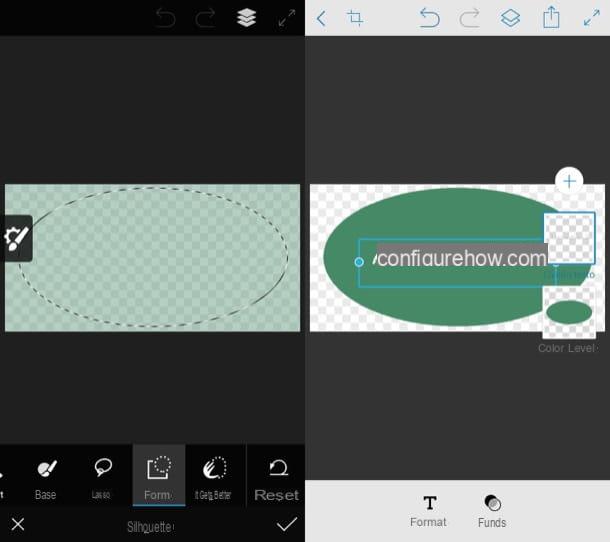
Você vai fazer um logotipo com o Photoshop, agindo a partir de smartphone ou tablet? E qual é o problema ?! Graças ao app Adobe Photoshop Mix, disponível para download gratuito para Android e iOS, você pode fazer isso facilmente (embora, por razões óbvias, este aplicativo seja muito mais limitado do que seu equivalente para desktop). Vamos descobrir juntos a melhor forma de usá-lo.
Depois de instalar e iniciar o Photoshop Mix em seu smartphone ou tablet, pressione o botão Register e crie sua conta Adobe gratuita registrando-se com seu endereço de e-mail. Se você já possui uma conta, faça o login pressionando o botão log in, ou faça login com suas contas Facebook o Google.
Uma vez logado, pressione o botão (+), toque no botão Espaço de trabalho personalizado, preencha os campos de texto Largura. e altura para escolher o tamanho da área de trabalho e toque no botão Crea. Em seguida, pressione o botão (+) localizado à direita e adicione um nível tocando no item cor e escolhendo a cor que você prefere usar.
Embora não haja nenhuma função que permita adicionar uma forma diretamente, é possível obtê-la usando a ferramenta Forma. Em seguida, toque no último (na parte inferior da tela), pressione no item Forma localizado na parte inferior e novamente no item Forma colocado na barra lateral localizada à esquerda, selecione uma das formas geométricas disponíveis (círculo, praça, etc.), desenhe-o na área de trabalho e toque no botão (✓), a fim de salvar as alterações feitas.
Para adicionar outros elementos, como texto, pressione o botão novamente (+) localizado à direita, toque no item Texto, pressiona a voz Toque para editar e escreva a frase que deseja que apareça no logotipo. Para mudar o formato em seguida, pressione o botão apropriado na parte inferior da tela do Photoshop Mix e personalize o fonte, a tamanho da inscrição, o cor e assim por diante.
Quando terminar, toque no botão ação no canto superior direito e selecione uma das opções de salvar / compartilhar entre as disponíveis. Você viu que não foi tão complicado fazer um logotipo com o Photoshop no celular?
Como criar um logotipo com o Photoshop











